Cómo traducir documentos de Word 2016 a otro idioma
Desde corporaciones multinacionales hasta bilingüesfamilias, hay muchos casos en los que puede encontrar un documento de Word en un idioma extranjero. Afortunadamente, Microsoft Word tiene algunas herramientas de traducción integradas que pueden ayudarlo a convertir texto extranjero a su idioma nativo. Si bien, obviamente, no producirá una gramática impecable como lo haría un traductor humano, sin duda servirá si desea comprender el contenido de un documento escrito en otro idioma. Aquí le mostramos cómo usar el servicio Microsoft Translator en Word.
Traduzca documentos de Word 2016 de un idioma extranjero a su idioma nativo
Antes de comenzar, tenga en cuenta que deberá estar conectado a Internet para que el servicio de traducción funcione.
Cuando recibe un documento en un idioma extranjero, ustedpuede convertir fácilmente todo o parte del documento a su idioma nativo. A continuación hay un documento en español sobre aeropuertos. Eso es todo lo que sé, por lo que lo vamos a traducir para saber lo que dice en mi lengua materna, el inglés.

Selecciona el revisión pestaña y luego haga clic Traducir. Traducir ofrece varias opciones:
- Traducir documento
- Traducir texto seleccionado
- Mini traductor
Antes de profundizar en cada opción, deberá configurar su idioma de traducción, si aún no lo ha hecho. Para hacer eso, haga clic en Elegir idioma de traducción...
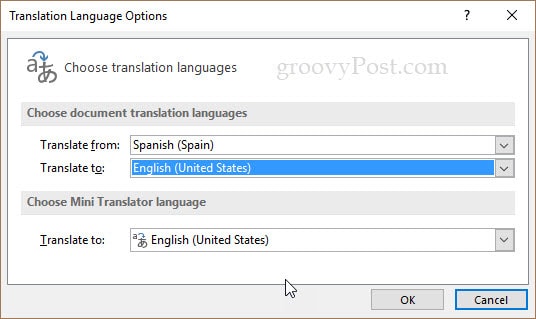
Una vez que haya hecho eso, puede elegir una de las tres opciones de traducción.
Traducir documento enviará su documento al servicio Microsoft Translator, donde será analizado y convertido a su idioma de elección. Cuando estés listo, haz clic Traducir documento.
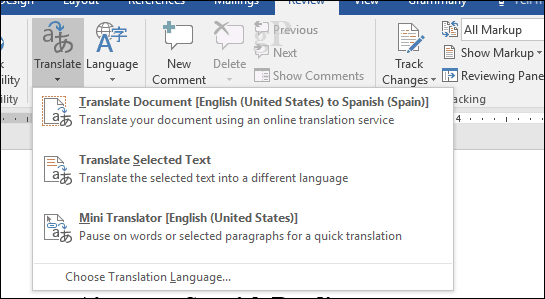
Hacer clic si. Esto iniciará su navegador web.
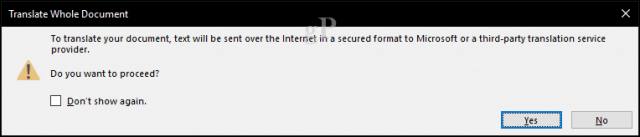
Haga clic en el botón traducir, luego espere mientras se traduce el texto.

¡Eso es! Ahora debería poder leer el texto en su idioma nativo. Puede pasar el cursor sobre cada línea para ver el texto original.
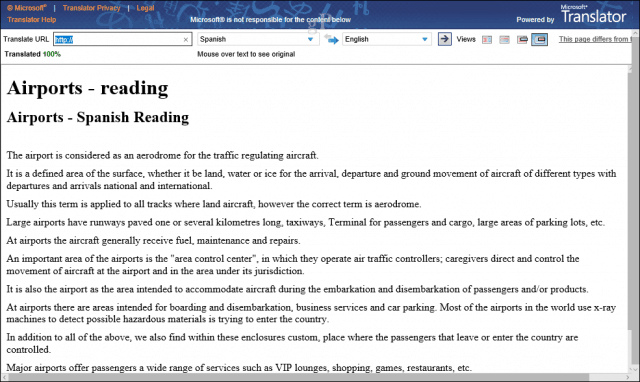
Traducir texto seleccionado
Si solo desea conocer una parte del documento en su idioma nativo, puede hacer una selección y luego traducirla. Esto abrirá el Traducir tarea panel, donde verá su texto traducido.
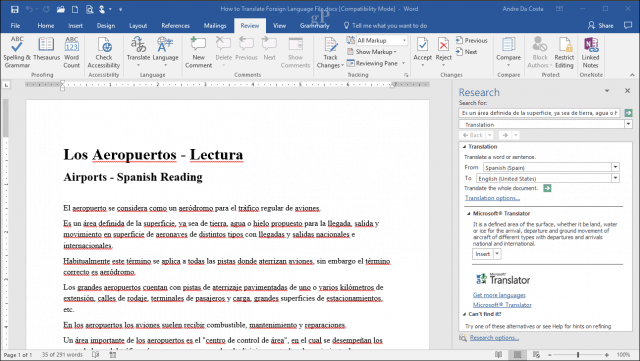
Mini traductor
Similar al texto seleccionado, esto le permite traducirpartes del documento sobre la marcha mostrando una burbuja en su idioma nativo. Al principio, esta opción me confundió, ya que pensé que funcionaría en Word, pero en realidad es una función de la página de Microsoft Translator.
Nota del editor: Mini traductor es supuesto para crear un pequeño cuadro de diálogo cada vez que pasa el mousesobre una palabra en un idioma diferente en Word, Outlook o PowerPoint. No pude hacer que funcione en Windows 10 Creator's Update. Intenté instalar un paquete de idioma, deshabilitar mi VPN, etc. y todavía no hay dados. Actualizaré si consigo que funcione.
¿Qué tan buena es la traducción? No es perfecto, pero es suficiente para ayudarlo a entender la información. Los idiomas son bastante complejos, especialmente idiomas como el francés y el español con sus conjugaciones específicas. Sin embargo, para la colaboración en equipo, es bastante impresionante.
También hay otros problemas menores. Noté que después de abrir un documento en español, me estaba dando la opción de traducir del inglés al español cuando, obviamente, el documento ya estaba en español. El servicio en sí tampoco es tan coherente; el hecho de que todavía tuviera que iniciar su navegador y requiriera su interacción para completar la traducción es un poco decepcionante. Con suerte, en futuras revisiones de Word, funcionará más como Traducir Seleccionar texto. De cualquier manera, sigue siendo una función útil.
¿Le resulta útil el traductor de Microsoft en Word? Cuéntanos por qué en los comentarios.
![DocTranslator gratuito traduce documentos sin perder formato [groovyReview]](/images/reviews/free-doctranslator-translates-documents-without-losing-formatting-groovyreview.png)









Deja un comentario